亲爱的手机控们,是不是在夜晚使用手机时,屏幕亮得让你眼睛都睁不开?又或者在电量告急的时候,屏幕亮度太高让你心疼电量?别急,今天我要给你带来一个超级实用的技巧——如何修改安卓系统屏幕亮度,让你的手机既省电又护眼!
一、快速设置面板,轻松调节亮度

首先,让我们来看看如何通过快速设置面板来调整屏幕亮度。这可是最简单快捷的方法哦!
1. 下拉通知栏,你会看到一个设置图标,点它!
2. 然后你会看到一个亮度调节条,左右滑动滑块,就可以轻松调整亮度啦!
3. 调整到合适的亮度后,直接关闭快速设置面板,搞定!
二、进入设置界面,精细调整亮度
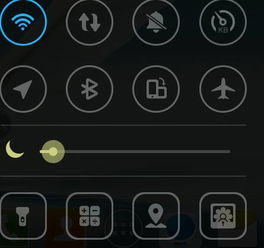
如果你想要更精细地调整屏幕亮度,那么进入设置界面是个不错的选择。
1. 打开手机的设置应用,通常可以在应用列表或桌面上找到设置图标。
2. 在设置界面中,找到并点击显示”或屏幕”选项。
3. 在屏幕设置页面中,找到亮度选项,并点击进入。
4. 你可以选择自动亮度调节或手动调节亮度。如果选择手动调节,可以通过拖动滑块或是点击增加/减少按钮来调整亮度。
5. 调整到合适的亮度后,可以返回上一级菜单或直接退出设置界面。
三、使用第三方应用,解锁更多功能
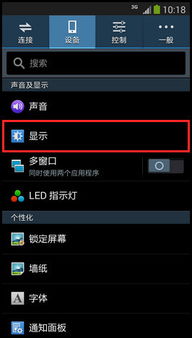
除了系统自带的设置,还有一些第三方应用可以帮助你更便捷地调节安卓手机屏幕亮度。这些应用通常提供更多的亮度调节选项,例如自动调节、夜间模式等。
1. 在应用商店搜索并安装这些应用,根据自己的需求选择合适的工具进行屏幕亮度调节。
2. 例如,你可以使用亮度调节器”或夜间模式”等应用,它们提供了更多个性化的设置,让你的手机更加贴心。
四、修改系统文件,自定义最低亮度
如果你想要自定义屏幕最低亮度,那么就需要进行一些更深入的设置。
1. 使用Root浏览器(或者其它的)进入/sys/class/leds可以看到,button-backlight那个目录就是调整手机那四大按钮的亮度好了,你要修改的是那brightness样就可以将那四个按钮的亮度降为10了!
2. 好了,到屏幕亮度,进入lcd-backlight文件夹同样修改brightness文件是不是很简单,不用安装什么软件吧。
五、注意事项
1. 修改系统设置可能会对手机性能产生影响,请谨慎操作。
2. 在修改亮度设置时,请确保手机电量充足,以免意外关机。
3. 如果你发现修改亮度后手机出现异常,可以尝试恢复出厂设置。
亲爱的手机控们,现在你掌握了修改安卓系统屏幕亮度的技巧,是不是觉得手机用起来更加得心应手了呢?快去试试吧,让你的手机既省电又护眼,享受更加舒适的手机使用体验!
